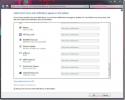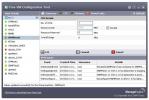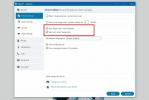विंडोज 10 पर किसी विशेष कर्सर चेहरे को कैसे बदलें
यह सामान्य ज्ञान है कि आप विंडोज 10 पर कर्सर को बदल सकते हैं। न केवल आप कर सकते हैं कर्सर के लिए एक अलग आकार और रंग सेट करें, लेकिन आप यह भी बदल सकते हैं कि यह एक विषय के साथ कैसा दिखता है। थीम्स आमतौर पर कर्सर के सभी राज्यों को बदलते हैं यानी लोडिंग स्टेट, पॉइंटर तीर, स्क्रॉल चेहरा, आदि, हालांकि, आप विंडोज 10 पर एक विशेष कर्सर चेहरे को बदल सकते हैं और बाकी को वे के रूप में छोड़ सकते हैं कर रहे हैं। ऐसे।
एक कर्सर चेहरा बदलें
वह कर्सर फेस ढूंढें जिसे आप उपयोग करना चाहते हैं। यह एक थीम का हिस्सा हो सकता है और आप इसे आंशिक रूप से लागू कर सकते हैं, या यह एक स्टैंड अलोन इमेज हो सकती है जिसे आप बनाते हैं। दुर्भाग्य से, एक कर्सर बनाना सरल नहीं है। आपका सबसे अच्छा दांव एक ऑनलाइन ऐप की कोशिश करना है जो आपको एक आकर्षित करने की अनुमति देता है। अधिक जटिल या अच्छे दिखने वाले कर्सर को कुछ कौशल की आवश्यकता होगी।
इस पोस्ट के लिए, हम एक कर्सर फेस का उपयोग करने जा रहे हैं मेट्रो X1 एनिमेटेड कर्सर विषय।

नियंत्रण कक्ष खोलें और हार्डवेयर और ध्वनि पर जाएं। माउस पर क्लिक करें, और आपको माउस गुण विंडो मिलेगी। पॉइंटर टैब पर जाएं। आपको उन सभी अलग-अलग राज्यों की सूची दिखाई देगी जहाँ कर्सर जाता है और प्रत्येक उस राज्य के लिए उपयोग किए जाने वाले कर्सर चेहरे के साथ होगा। कर्सर स्थिति का चयन करें, और ब्राउज़ बटन पर क्लिक करें।
खुलने वाली विंडो में, कर्सर चेहरे का चयन करें जिसे आप उपयोग करना चाहते हैं। निकाले जाने पर मेट्रो एक्स 1 थीम, स्पष्ट रूप से हर एक कर्सर चेहरे को दिखाता है जो उसके पास है। आप जिसका उपयोग करना चाहते हैं, उसे चुन सकते हैं और लागू करें पर क्लिक कर सकते हैं।
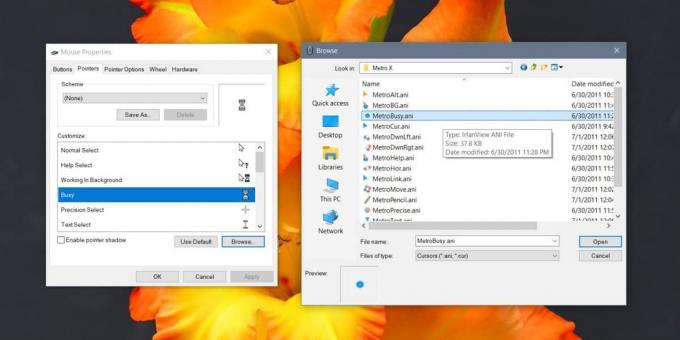
यदि आप कभी भी कर्सर को उस तरीके से बदलना चाहते हैं, जो बहुत सरल था। माउस के गुणों को फिर से देखें। पॉइंटर टैब पर जाएं, और उस कर्सर का चयन करें जिसे आप पुनर्स्थापित करना चाहते हैं। एक बार चयनित होने पर, Default यूज़ डिफॉल्ट ’बटन पर क्लिक करें और कर्सर का चेहरा विंडोज 10 द्वारा निर्धारित डिफ़ॉल्ट पर वापस आ जाएगा।
जब आप किसी विशेष कर्सर चेहरे को बदलते हैं, तो सुनिश्चित करें कि आप इसे एक के साथ प्रतिस्थापित करते हैं जिसे पहचानना आसान है। यदि आप यह नहीं बता सकते हैं कि कर्सर क्या है, अर्थात्, यह टाइप करने के लिए तैयार है या यदि यह संकेत करने के लिए सिस्टम पृष्ठभूमि में व्यस्त है, तो यह बहुत कम उपयोग है। अच्छी बात यह है कि एक कर्सर को रीसेट करना बहुत आसान है जिसे आप पहचान नहीं सकते हैं।
उसी नोट पर, यदि आपके पास एक कर्सर थीम है जो आपको पसंद है लेकिन आप एक या दो के साथ खुश नहीं हैं कर्सर का सामना करना पड़ता है, आप इसी चाल का उपयोग कर सकते हैं और अपने पसंद के साथ भ्रमित कर्सर चेहरे को स्वैप कर सकते हैं बेहतर।
खोज
हाल के पोस्ट
विंडोज 7 में पास्ट नोटिफिकेशन एरिया आइकन्स निकालें
ट्रे साफ करने वाला एक छोटी सी पोर्टेबल उपयोगिता है जिसे केवल एक काम...
VM कॉन्फ़िगरेशन उपकरण के साथ VMware ESX सर्वर की निगरानी और प्रबंधन करें
वर्षों से VMware यकीनन वर्चुअल टेक्नोलॉजी में अग्रणी रहा है। VMware...
विंडोज 10 पर स्वचालित रूप से स्काइप साइनिंग को कैसे रोकें
दो अलग-अलग Skype ऐप हैं जिनका उपयोग आप विंडोज 10 पर कर सकते हैं। एक...